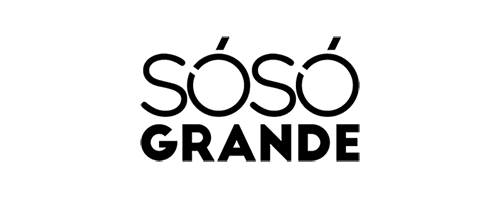Como Criar Posts Relacionados
Um dos parâmetros que o Google considera bastante para definir a importância de um site é o tempo que os visitantes levam nas suas páginas, sendo assim, quanto mais tempo um leitor ficar no seu site, melhor.
Uma das técnicas mais utilizadas para incentivar a navegação é o uso de posts relacionados, esse método além de aumentar a média de tempo de permanência no seu site, diminuirá o que chamamos de Bounce Rate, que é a taxa de rejeição calculada, baseada no número de visitas das páginas e no número total de visitantes do seu site.
Para tentar melhorar essas métricas, vamos precisar instalar dois plugins, o primeiro passo, é acessar o WordPress.org, clicar em “Extend” >> “Plugins”. No campo de busca, procure por “Similar Posts”. Procure na lista pelo plugin “Similar Posts”. Antes de mais nada, você deve baixar o plugin “Post-Plugin Library” clicando sobre o link.
Em seguida, pode baixar posts, clicando no botão disponível. Vá até o seu gerenciador de arquivos e veja que você tem os dois arquivos dos plugins, descompacte-os e isso vai gerar duas páginas. Vamos usar então, uma ferramenta FTP para enviar essas duas pastas para o servidor.
Acesse o seu site, via FTP e dentro da pasta principal, vamos procurar a pasta do WordPress “wp-content” em seguida, a pasta “plugins”. No final desta pasta, vamos arrastar os arquivos dos dois plugins, incluindo os seus diretórios. Quando a cópia for encerrada, vamos voltar ao nosso site e acessar o painel de administração do site. Clique sobre o item “Plugins” e na sessão dos inativos, procure por “Similar Posts”. Não se preocupe com o outro plugin, ele será ativado automaticamente, assim que você ativar o Similar Post.
Quando uma mensagem de confirmação for demonstrada, procure do lado esquerdo, na sessão de “Configurações” o item “Similar Posts”. Aqui, nós podemos configurar vários itens, mas nesse primeiro vídeo, vamos nos deter a mostrar os posts relacionados, na página. Para isso, clique em “Placement”.
A primeira coisa que vamos ativar é a aparição dos links relacionados após o post. Para isso, vamos ativá-lo. Para que uma mensagem em inglês não apareça, vamos colocar uma frase mais amigável. Se quiser, pode ativar a aparição de links relacionados no Feed RSS. Vamos salvar os Placement Settings e acessar qualquer página do nosso site, por exemplo, o último vídeo do WordPress. A partir de agora, no final do post, você terá a área “Você também vai gostar de ver:” e 5 links que o plugin selecionou com o conteúdo semelhante ao dessa postagem. Assim, o seu usuário lê a sua postagem, consome o seu conteúdo e continua navegando no seu site. No próximo vídeo, veremos mais configurações do plugin “Similar Posts” que vai melhorar ainda mais a navegação pelo seu site.